文章详情页
惠普战99笔记本怎么安装win7系统 安装win7系统步骤分享
浏览:6日期:2022-12-09 10:40:32
惠普战99通过时尚大气的外观设计,改变了我们对这类设备的传统印象,它为现代的工作站级商务本的设计开拓了新思路。应用层上,惠普战99不仅注重工作站属性的强化,同时通过搭载英特尔酷睿博锐处理器,使得这款设备能够被拓展到企业级IT部署环境中来,进一步放大了产品的价值。

安装方法:
1、首先将u盘制作成u盘启动盘,接着前往相关网站下载win7系统存到u盘启动盘,重启电脑等待出现开机画面按下启动快捷键,选择u盘启动进入到大白菜主菜单,选取【02】大白菜win8 pe标 准版(新机器)选项,按下回车键确认,如下图所示:

2、在pe装机工具中选择win7镜像放在c盘中,点击确定,如下图所示:
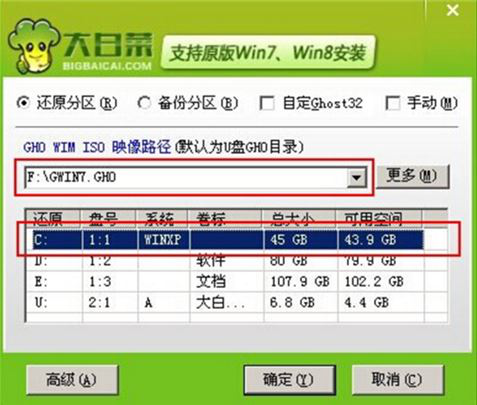
3、此时在弹出的提示窗口直接点击确定按钮,如下图所示:
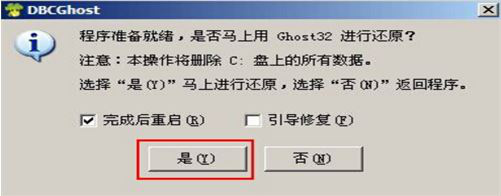
4、随后安装工具开始工作,我们需要耐心等待几分钟, 如下图所示:
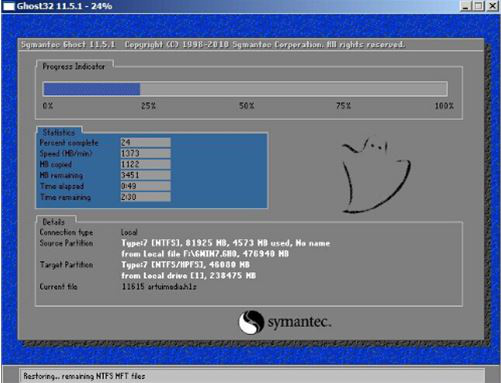
5、完成后,弹跳出的提示框会提示是否立即重启,这个时候我们直接点击立即重启就即可。

6、此时就可以拔除u盘了,重启系统开始进行安装,我们无需进行操作,等待安装完成即可。
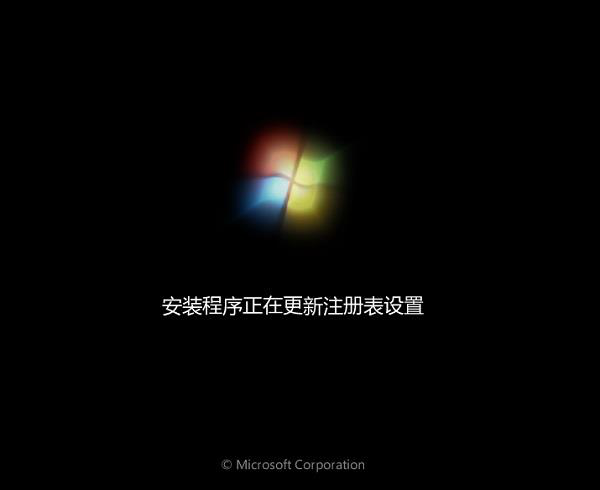
win7相关攻略推荐:
win7中将telnet命令打开详细操作流程
win7电脑网页显示不全怎么办 详细解决方法
win7电脑呈现网络延迟详细解决流程介绍
以上就是惠普战99笔记本如何一键u盘安装win7系统操作方法,如果 惠普战99的用户想要安装win7系统,可以根据上述操作步骤进行安装。
相关文章:
排行榜

 网公网安备
网公网安备